Como executar o dell diagnostics – Dell Latitude D410 User Manual
Page 78
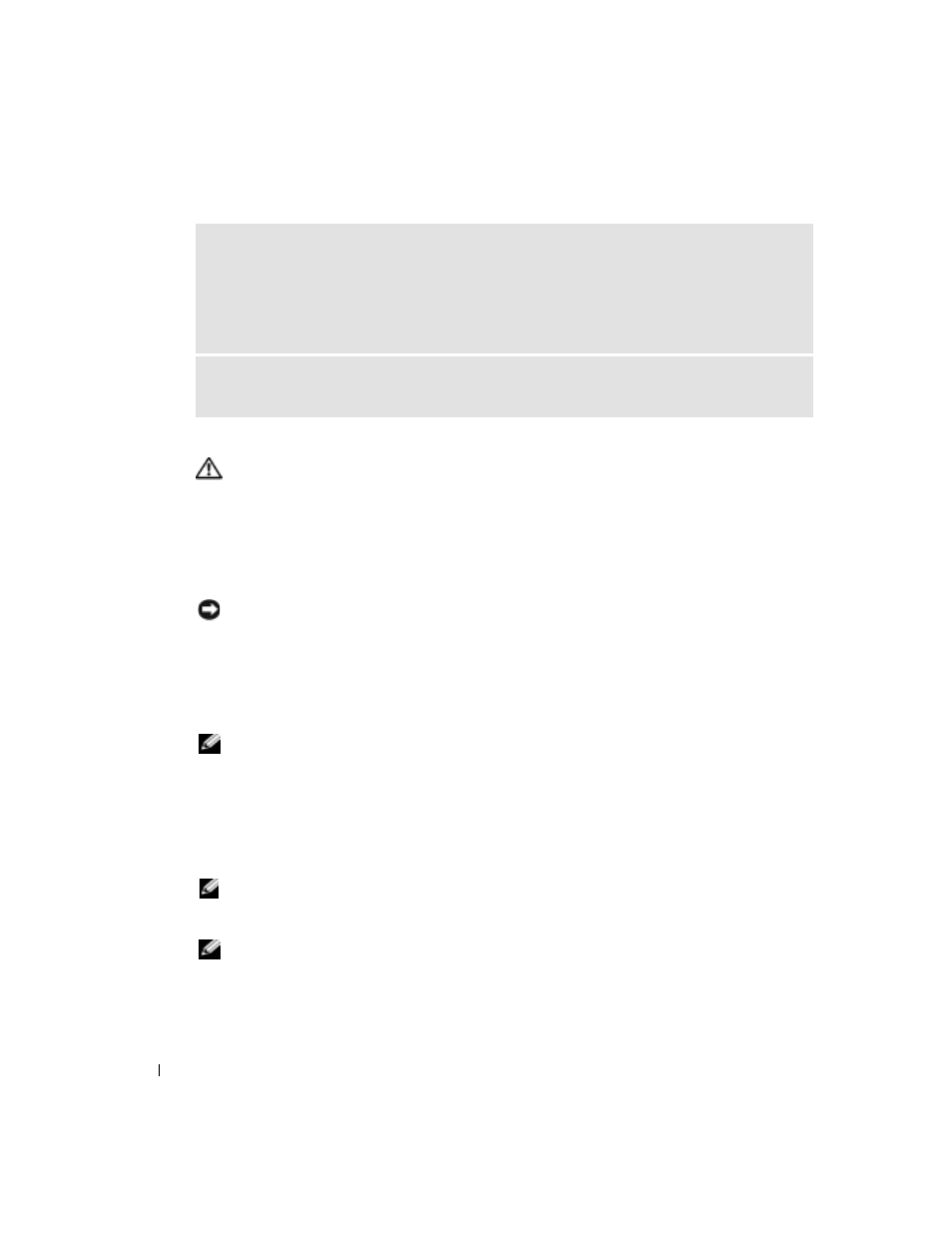
78
Guia de Referência Rápida
www
.dell.com | support.dell.com
LOCAL DO ARQUIVO: J:\DL\DL044399\DTP\D5173bb0.fm
C O N F I D E N C I A L D A D E L L – P R E L I M I N A R 1 2 / 8 / 0 4 – S O M E N T E PA R A T E S T E
Como executar o Dell Diagnostics
ADVERTÊNCIA:
Antes de executar os seguintes procedimentos, consulte as instruções de segurança
descritas no Guia de Informações do Produto.
Quando usar o Dell Diagnostics
Se o computador apresentar algum problema, siga as instruções descritas na seção “Como
solucionar problemas” do
Guia do usuário on-line e execute o Dell Diagnostics antes de entrar em
contato com a assistência técnica da Dell.
AVISO:
O Dell Diagnostics só funciona em computadores Dell™.
Inicie o Dell Diagnostics a partir do disco rígido ou do CD opcional
CD Drivers and Utilities
(Drivers e utilitários), também conhecido como
ResourceCD).
Como iniciar o Dell Diagnostics a partir do disco rígido
O Dell Diagnostics está localizado em uma partição oculta do utilitário de diagnóstico no disco rígido.
NOTA:
Se o computador não puder exibir uma imagem de tela, entre em contato com a Dell.
1 Desligue o computador.
2 Se o computador estiver conectado a um dispositivo de acoplamento, (acoplado), desconecte-o.
Consulte a documentação fornecida com o dispositivo de acoplamento para obter instruções.
3 Conecte o computador a uma tomada elétrica.
4 Ligue o computador. Quando o logotipo DELL™ aparecer, pressione
NOTA:
Se você não vir nada na tela, ou seja, se ela estiver vazia, mantenha pressionado o botão “sem
áudio” e pressione o botão liga/desliga do computador para iniciar o Dell Diagnostics. O computador
executa automaticamente a avaliação de pré-inicialização do sistema.
NOTA:
Se aparecer uma mensagem informando que não foi encontrada nenhuma partição do utilitário de
diagnóstico, execute o Dell Diagnostics a partir do CD opcional Drivers and Utilities (Drivers e utilitários).
Se você esperar tempo demais e o logotipo do sistema operacional aparecer, continue
aguardando até vir a área de trabalho do Microsoft
®
Windows
®
.Em seguida, desligue o
computador e tente novamente.
E
XAMINE
O
COMPUTADOR
PARA
VER
SE
TEM
ALGUM
SPYWARE
SENDO
EXECUTADO
—
Se o seu
computador ficar lento, aparecerem freqüentes anúncios em janelas pop-up ou se você tiver problemas
para se conectar à Internet, o seu computador pode estar infectado com spyware (software de
espionagem). Use um programa antivírus que inclua proteção contra spyware (talvez seja necessário
fazer uma atualização) para verificar o computador e remover o spyware. Para obter mais informações,
visite o site support.dell.com (em inglês) e procure a palavra-chave spyware.
E
XECUTE
O
D
ELL
D
IAGNOSTICS
—
Se todos os testes forem executados sem problema, a condição de
erro está relacionada a um problema de software.
